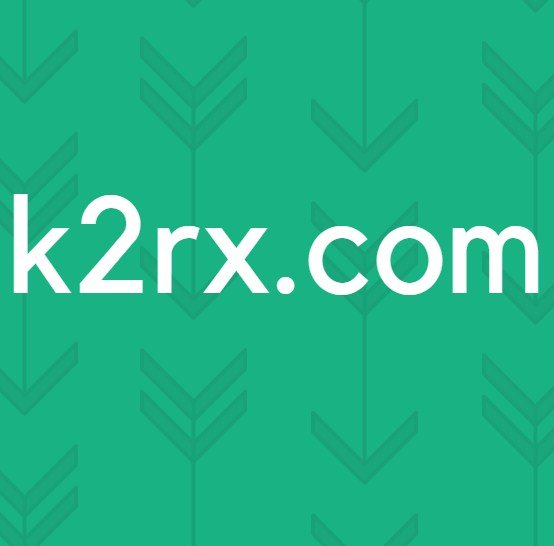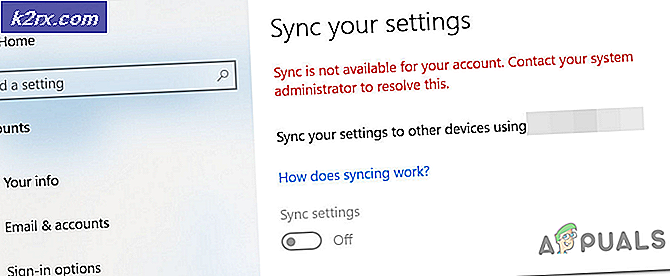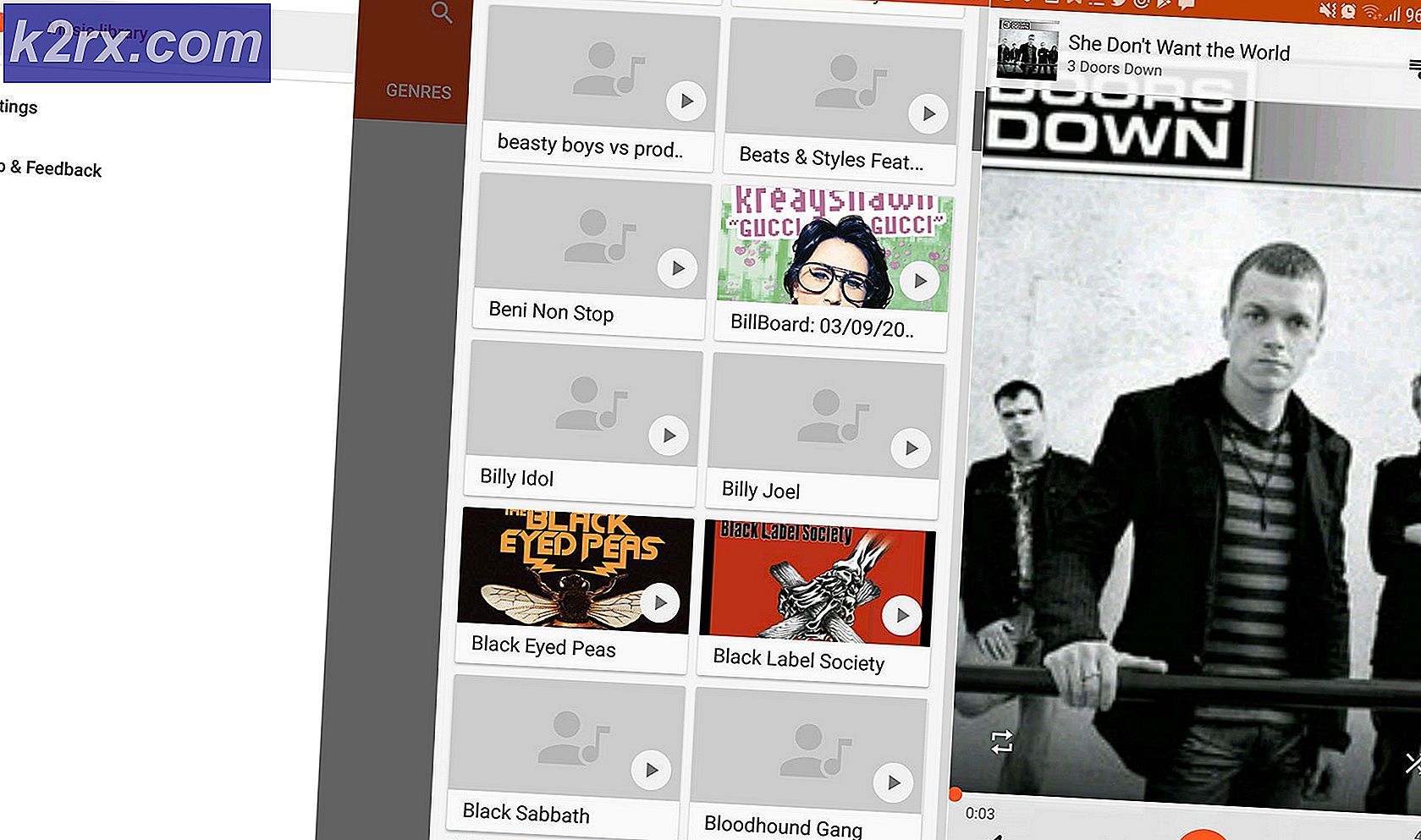Hoe u Kodi op uw Smart TV (Samsung) kunt krijgen
Wil je Kodi op je Samsung Smart TV installeren? Als uw antwoord ja is, dan bent u op de juiste plek. Op deze pagina gaan we u de manieren onthullen waarop u Kodi in uw Smart TV kunt hebben en de stapsgewijze procedure voor het uitvoeren van het installatieproces. Als u het streamingapparaat op uw slimme Samsung-tv instelt, kunt u genieten van een geweldige ervaring. Dit komt naar voren uit de ongelooflijke functies die voortkomen uit het combineren van de twee apparaten.
Blijkbaar zijn er veel manieren waarop u Kodi op uw Samsung Smart TV kunt installeren. Elk van deze methoden is gemakkelijk te volgen en te begrijpen, dus zorg ervoor dat u degene kiest die voor u haalbaar is. De methoden omvatten de volgende:
Methode 1: Kodi op uw Samsung-tv installeren met Chromecast
Dit is een vrij gemakkelijke manier om Kodi op je smart-tv te installeren met behulp van de streaming mediaspeler, Chromecast. Om een succesvolle installatie te bereiken, heeft u daarom enkele aanvullende softwareapplicaties nodig, zoals Kodi zelf, Chromecast, Chromecast-app en Google Home-app.
Zorg er daarom voor dat u de onderstaande stappen volgt om Kodi op uw Smart TV te hebben:
- Allereerst moet u aanzetten jouw Wi-Fi-netwerk en zorg ervoor dat uw telefoon en de Samsung-tv zijn verbonden met hetzelfde Wi-Fi-netwerk.
- Zorg er daarna voor dat Kodi is iknstalled op uw smartphone door de onderstaande stappen te volgen.
- Ga op je telefoon naar Google Play Store.
- Zoeken naar Kodi-app in de zoekbalk.
- Klik op Installeren om Kodi op je telefoon te laten installeren.
- Nu je Kodi op je telefoon hebt geïnstalleerd, kun je de bovenstaande stappen opnieuw volgen en installeer de Chromecast-app.
- Volg daarna de procedure in stap 2 en installeer de Google Home-app.
- Zodra alle benodigde apps op uw telefoon zijn geïnstalleerd, start u het Chromecast-app op je telefoon. Verbind je Chromecast blijf bij je Smart Samsung TV.
- Open nu het Google Home-app en klik op het Scherm / audio casten optie in het voormenu.
- U kunt nu het scherm van uw telefoon op uw Smart TV zien. Daarom ben je vrij om Kodi te openen en films en tv-programma's naar eigen inzicht te streamen.
U kunt echter om de een of andere reden problemen ondervinden bij het installeren van Kodi op uw Samsung-tv. Gelukkig ben je niet beperkt tot de methoden, je kunt doorgaan naar de volgende methode en Kodi op je smart-tv installeren.
Methode 2: Kodi installeren op Samsung Smart TV met Roku
Dit is ook een van de gemakkelijkste methoden om Kodi op uw Smart Samsung TV te installeren. Roku is een mediaspeler waarmee je onder andere een aantal tv-programma's, films en muziekvideo's kunt streamen. Volg daarom de onderstaande stappen om een succesvolle installatie te bereiken:
- Allereerst moet u ervoor zorgen dat uw mobiele telefoon en Roku-apparaat dat zijn verbonden naar de hetzelfde wifi-netwerk.
- Download en installeer Kodi op uw smartphone vanaf de Google Play Store.
- Schakel Screen Mirroring in op je Roku door de onderstaande stappen te volgen:
- Open Roku en ga naar Instellingen.
- Selecteer vervolgens Systeem en ga verder met Screen Mirroring.
- Klik op Schakel Screen Mirroring in keuze.
Screen Mirroring-app downloaden
4. Vervolgens moet u een app voor schermspiegeling op uw telefoon downloaden en installeren. Om dit te behalen:
- Ga naar het Google Play Store op uw smartphone.
- Zoeken naar Screen Mirroring-app.
- Selecteer elke app voor schermspiegeling en Installeren.
- U kunt nu genieten van alle functies van Kodi op uw Samsung-tv door het scherm van uw telefoon op uw smart-tv te casten via de app voor schermspiegeling.
Methode 3: Kodi op Samsung TV installeren met Android TV Box
Met Android TV Box kunt u Kodi eenvoudig op uw Smart Samsung TV installeren zonder veel tijd in beslag te nemen. Deze procedure is eenvoudig en net zo eenvoudig als 123. Volg daarom de onderstaande stappen:
- Verbind je Android TV Box op uw Smart Samsung TV.
- Open het Play Store.
- Zoeken naar Kodi-app in de zoekbalk.
- Downloaden en Installeer de Kodi-app.
- Nu de app is geïnstalleerd, kunt u dat nu doen open Kodi en geniet van de functies op uw Smart TV.
Methode 4: Kodi op uw Smart Samsung TV installeren met behulp van een USB-station
Ten slotte is de laatste manier in onze lijst de mogelijkheid om Kodi op uw tv te installeren met behulp van een USB-station. Om dit te bereiken, moet u systematisch de onderstaande stappen volgen:
- Allereerst moet u het Open de ELEC-website.
- Klik op Downloads aan de bovenkant van het scherm.
- Selecteer de Generic Builds-optie en klik vervolgens op "[Stabiel] Open ELEC 8.0.4 (x86_64)> Schijfimage"
- Download Win32 Disk Imager en start het.
- Selecteer de rit waar u wilt om Open Elec te installeren.
- Bladeren en Open het gedownloade Schijfimage Open Elec-bestand en klik op
- Wacht tot het installatieproces is voltooid.
- Zorg ervoor dat je USB-poort is aangesloten en start je computer opnieuw op.
- Tik op BIOS-instellingen
- Laars van de USB-poort.
Afhankelijk van het type methode dat u hebt gebruikt, heeft u nu Kodi op uw Smart Samsung TV geïnstalleerd. Daarom kunt u nu genieten van de entertainmentervaring van het hoogste niveau en van de functies die van pas komen bij Kodi. Bovendien kunt u ook Kodi-add-ons installeren die beschikbaar zijn op derden.